Win10系统关闭hyper-v虚拟机的方法
时间:2023-08-14 11:39:14作者:极光下载站人气:396
win10系统对于我们经常操作电脑的小伙伴来说,是非常智能的一款的电脑系统,大家在使用的过程中可能有些时候需要使用到hyper-v虚拟机,因此就会在电脑上将hyper-v虚拟机打开,但是有些时候当你不想要使用hyper-v虚拟机时,那么我们就需要将其进行关闭掉,而关闭hyper-v虚拟机需要进入到服务的窗口中,将hyper-v虚拟机服务相关选项找到进行关闭即可,只需要几个简单的步骤即可完成,下方是关于如何使用win10系统电脑关闭hyper-v虚拟机的具体操作方法,如果你需要的情况下可以看看方法教程,希望对大家有所帮助。
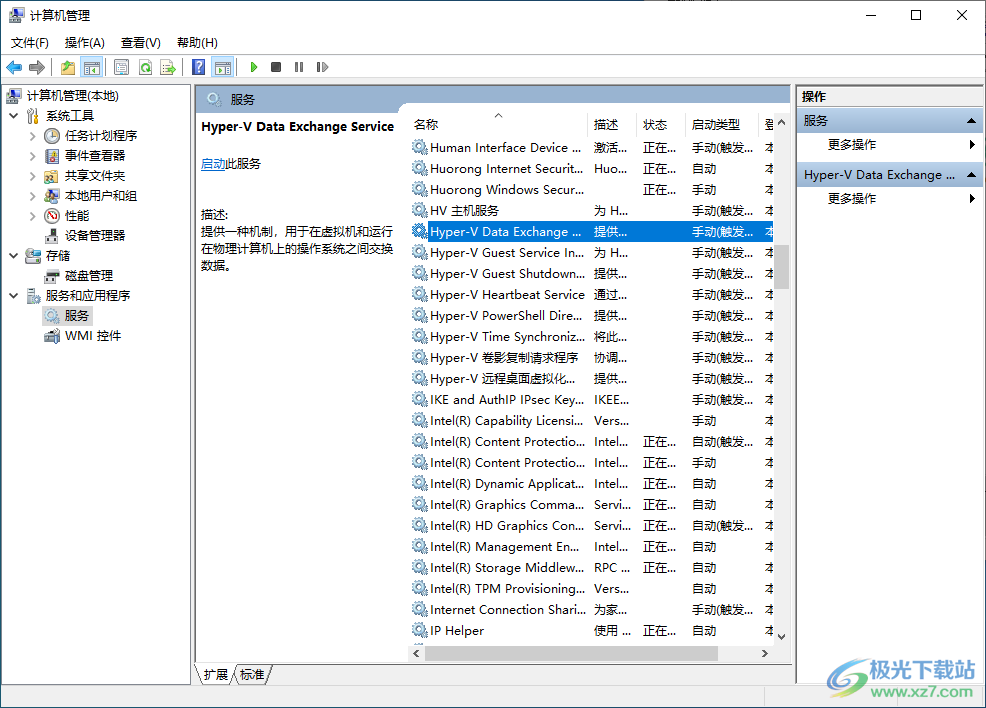
方法步骤
1.首先,我们需要将电脑桌面上的此电脑图标找到,之后将其进行右键点击,在出现的菜单选项中选择【管理】选项。
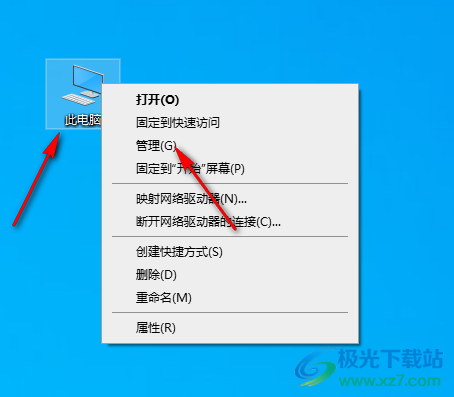
2.进入到页面中之后,我们需要在页面的左侧位置将【服务和应用程序】选项进行点击打开。
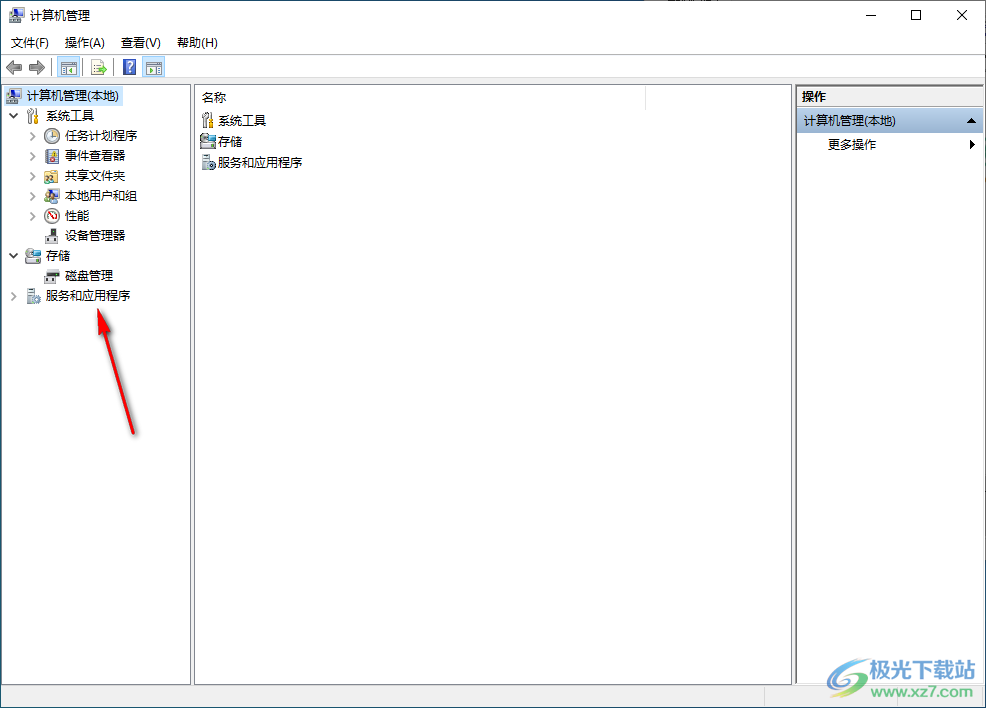
3.随后,在服务和应用程序的子选项中有一个【服务】选项,将该服务选项进行点击打开之后,在页面的右侧就会弹出一些相关的服务功能选项。
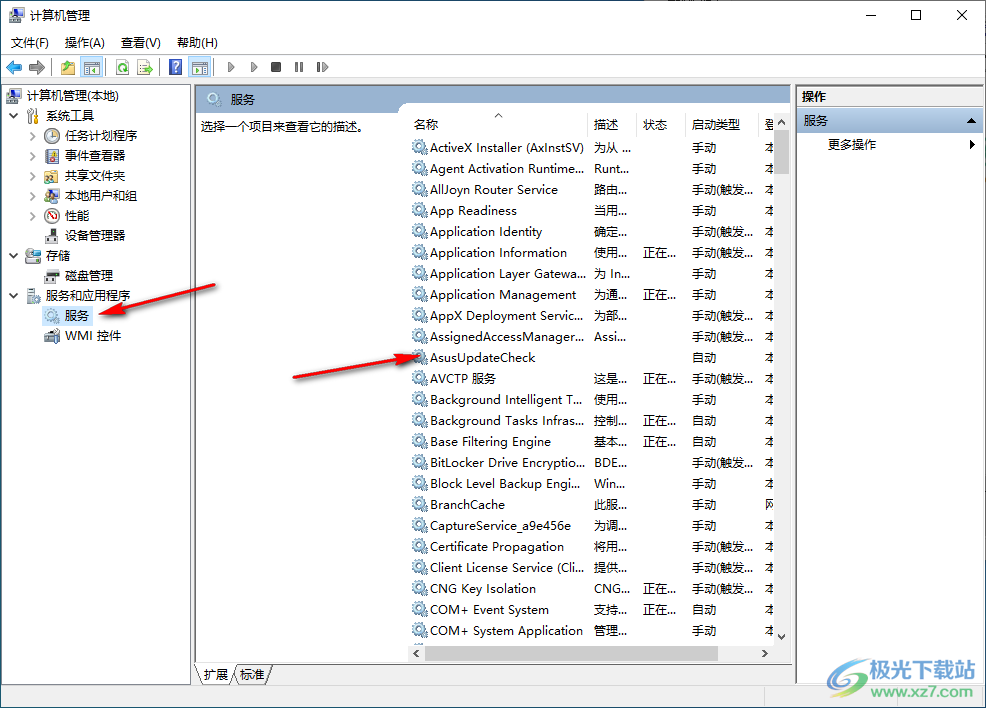
4.用鼠标滚动页面,找到hyper-v虚拟机相关功能选项,我们需要对这些功能选项进行相应的设置。
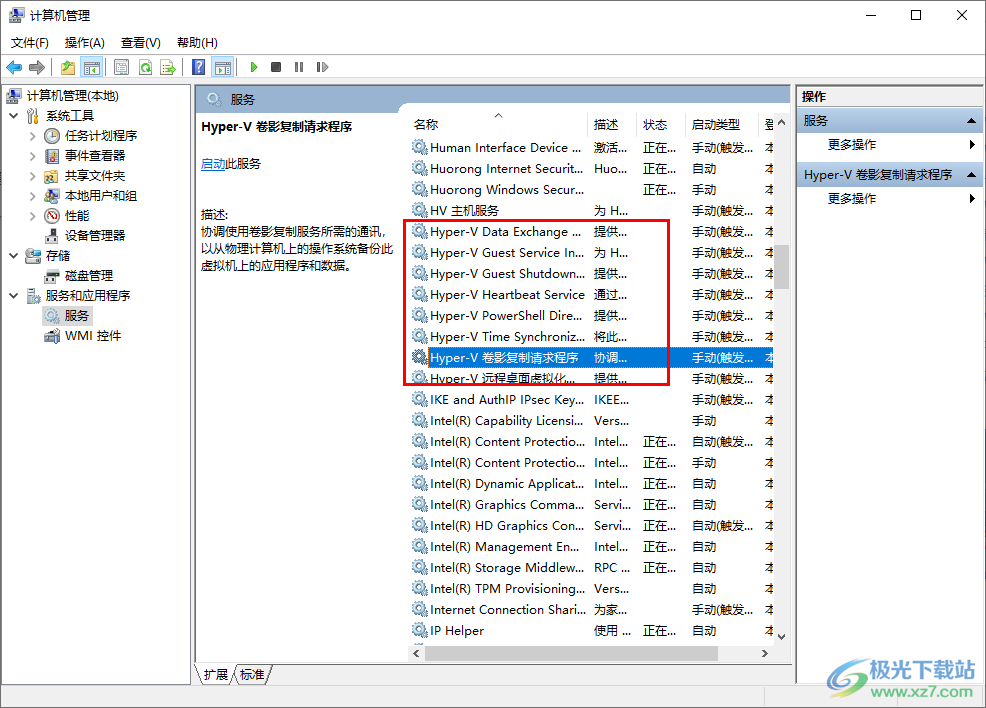
5.比如点击其中一个hyper-v虚拟机相关服务选项进入到属性的设置窗口中,之后将【启动类型】设置为【手动】,如果该选项设置启动的,那么我们需要将【启动】点击一下,设置为停止,之后点击应用和确定按钮保存设置即可,其他的几个服务选项也是如此设置。
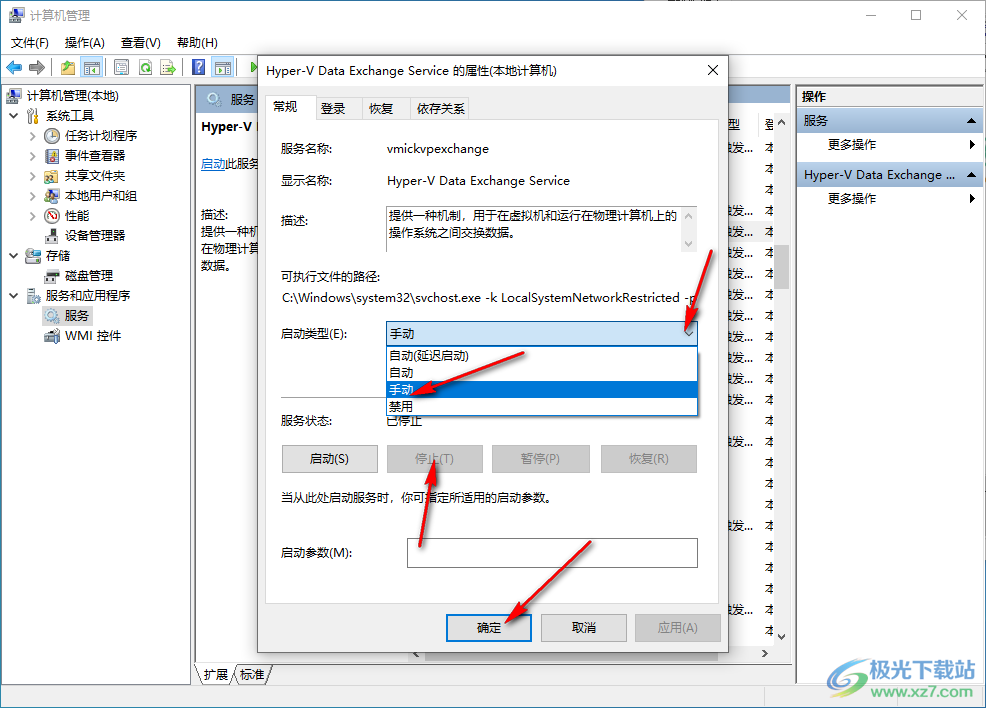
以上就是关于如何使用win10系统关闭hyper-v虚拟机的具体操作方法,只需要进入到服务的窗口中进行相应的设置即可,进入到服务的窗口中还可以直接在运行窗口中输入服务的指令也可以直接进入到服务页面中进行设置,感兴趣的话可以操作试试。

大小:4.00 GB版本:64位单语言版环境:Win10
- 进入下载
相关下载
热门阅览
- 1百度网盘分享密码暴力破解方法,怎么破解百度网盘加密链接
- 2keyshot6破解安装步骤-keyshot6破解安装教程
- 3apktool手机版使用教程-apktool使用方法
- 4mac版steam怎么设置中文 steam mac版设置中文教程
- 5抖音推荐怎么设置页面?抖音推荐界面重新设置教程
- 6电脑怎么开启VT 如何开启VT的详细教程!
- 7掌上英雄联盟怎么注销账号?掌上英雄联盟怎么退出登录
- 8rar文件怎么打开?如何打开rar格式文件
- 9掌上wegame怎么查别人战绩?掌上wegame怎么看别人英雄联盟战绩
- 10qq邮箱格式怎么写?qq邮箱格式是什么样的以及注册英文邮箱的方法
- 11怎么安装会声会影x7?会声会影x7安装教程
- 12Word文档中轻松实现两行对齐?word文档两行文字怎么对齐?
网友评论